브라우저 창 스토어에서 스토어 페이지를 열 때마다 팝업이 나타납니다. 대부분의 사용자는 성가시다. 다음은 Chrome 및 Mozilla 브라우저의 Windows 앱 페이지에서 Windows 스토어의 자동 팝업을 제거하는 빠른 수정입니다.
Chrome에서 Windows 스토어의 자동 팝업을 중지하는 방법
1 단계: – PC에서 실행중인 모든 크롬 브라우저를 닫습니다.
2 단계: –이 PC를 열어 Windows 탐색기를 열고 아래 제공된 위치로 이동합니다.
% userprofile % \ AppData \ Local \ Google \ Chrome \ User Data
3 단계: – 이제 메모장 편집기에서 Local State라는 파일을 엽니 다.
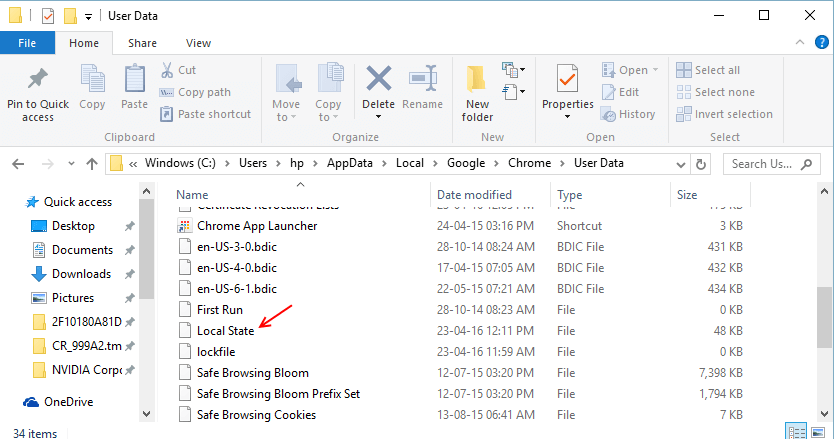
4 단계: – 이제 아래와 같이 파일에서 다음 텍스트를 찾습니다.
ms-windows-store
5 단계 : – 이제 값을 그릇된 ...에 진실.
6 단계: – 파일을 저장하고 크롬을 다시 엽니 다. Windows 스토어는 크롬을 검색하는 동안 더 이상 성가신 윈도우 스토어 팝업을 생성하지 않습니다.
Mozilla에서 Windows 스토어의 자동 팝업을 중지하는 방법
1 단계: – Mozilla를 열고 작성 정보: 구성 주소 표시 줄
2 단계: – 이제 조심 할게요 약속 해요
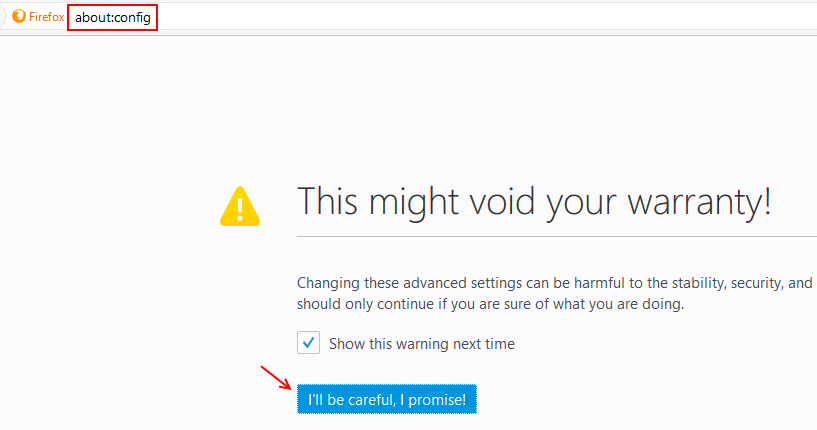
3 단계: – 이제 아래에 주어진 다음 줄을 검색하십시오.
network.protocol-handler.external.ms-windows-store
4 단계 : – 이제 두 번 클릭하여 false로 설정합니다.

완료되었습니다.
노트 : – 다시 재설정하려면 true로 설정하십시오.
